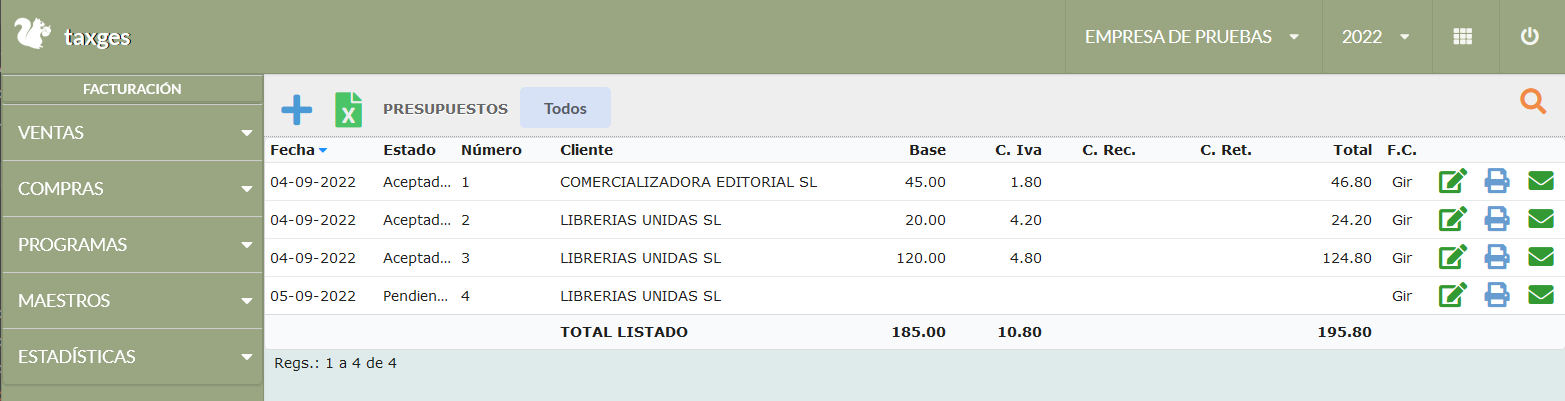
La aplicación consta de un menú en la parte superior con cuatro apartados:
- Selección de la empresa activa.
Pulsando sobre esa zona, se abrirá un desplegable con las empresas que tiene asignadas. Para dar de alta nuevas empresas deberá ir a configuración/empresas/ y dar de alta una nueva empresa.
- Selección del ejercicio activo.
Pulsando sobre esa zona, abrirá un desplegable con los ejercicios a los que puede acceder.
- Selección del módulo activo.
Pulsando sobre esa zona, abrirá un desplegable con los módulos a los que puede acceder. Los módulos, los asigna al Administrador del sistema, por lo que pueden ser distintos para cada empresa. El Administrador del sistema es la persona que formalizó el fomulario de registro.
- Botón para salir de la aplicación
Es importante que si trabaja en un ordenador compartido, pulse ese botón para aboandonar la sesisón de trabajo, si no, otro usuario podría acceder a sus datos.
Principales iconos utilizados en la aplicación
Permite volver a la pantalla anterior.
Abre un formulario vacio para añadir un registro.
Abre un formulario para la edición de un registro.
Borra el registro que se esta editando.
Obtiene el resultado que aparece en la pantalla en una hoja excel.
Obtiene un documento en formato PDF.
Si deja el puntero del ratón sobre un icono aparecerá un tooltip, explicando la accion que realiza al pulsarlo.
Atajos de teclado
"Alt +" Pulsando simultaneamente estas dos teclas, se accede el icono , y pulsando "Intro" se ejecutará la funión asociada al botón.
"Alt G" Para ir al botón "Grabar"
"Alt V" Para ir al icono